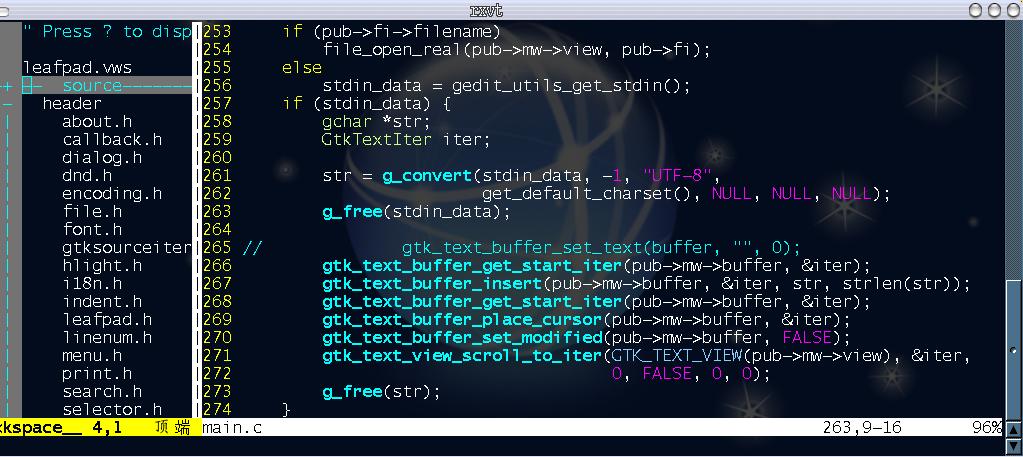今天要一个vim的插件 workspace. 用于vim管理源码文件。
今天要一个vim的插件 workspace. 用于vim管理源码文件。
前言:台湾的一位博客ericsk已经介绍过这个插件了。地址在这里。我也是看了他的介绍才了解这个插件的。
事实是老犁说TG给了他一张VIM的图片,这张图片展示的就是这个workspace的插件。当然当时我们
都不知道是什么样的插件。这张图片就是台湾朋友博客上的那张vim图片,当时只知道是flickr上面的图
片,其它一无所知。于是我就在flickr上面查找关于VIM的图片。一开始找出大量的一个叫VIM的女人的
图片。晕死。不过经过几页之后我不烦辛苦的查找。我终于找到这张图片的出处。于是就找到他的博客。
于是就用上了这个插件。于是就喜欢上这个插件,于是就来写博客推荐。晕死我的唠叼没有?哈哈哈!
好废话说完了!
这个插件可以帮助vim建立类似IDE中一个文件列表的方式来管理源代码文件。为避免重复劳动,先引用
ericsk博客上的介绍文字:
在命令模式下,你得先用 :WsOpen 來建立一個新的 workspace ,之後便可以使用 :WsAddGroup 或 :WsAddFile 來建立 group 或加入檔案。切換 workspace 及編輯區只要使用 Ctrl+w w+ 或 - 來折疊列表。而在列表中可以直接在檔名前按 enter 便可以在右方編輯區開啟檔案了 就可以了。而在 group 上可以按
知道大概了吧,建立了新的workspace后,它就是把你的源文件列表写入到一个文件中。我建议你命名它的
后缀为vws。在这个workspace框中可以使用?来查找它的命令帮助。其中快捷键af是:WsAddFile, ag是
:WsAddGroup, 这两个快捷键方便过打命令吧。还有,它支持通配符,因此你可以使用 *.c 的方法把当前
路径下的dot C 文件一次性加入。 在文件名上按enter是打开这个文件,上面已经说过了,如果按o则可以
分割窗口打开文件。后来我竟然发现它没有设置在新标签页打开文件。于是我更改了一下这个插件,增加了
按O(是大写的)则在新标签页打开文件。
总结来说这是挺方便的插件。把VIM做的更类IDE了。你只需要要花五分钟的时间就能熟习它。
官方下载地址: workspace manager
有兴趣我增加打开新标签页的修改版的下载地址:workspace manager
下载后只将文件放入相应目录则可。
~/.vim/plugin/workspace.vim - main workspace plugin file
~/.vim/doc/workspace.txt - documentation (help) file